Vai jums rodas savienojamības problēmas ar programmu Outlook? Neuztraucieties, šeit ir daži izmēģināti un pārbaudīti risinājumi, kā viegli un ātri labot atvienoto Outlook operētājsistēmā Windows PC. Izlasiet visu rakstu, lai iegūtu pilnīgu informāciju!
Microsoft Outlook ir pasaulē atzīts e-pasta klients starp Windows datoru lietotājiem. Neapšaubāmi, tā ir lieliska izvēle e-pasta, ikdienas uzdevumu, kalendāru un citu pārvaldīšanai, taču tai ir arī trūkumi, kurus nevar ignorēt.
Programmai Outlook bieži neizdodas iestatīt servera savienojumu, un datorā tiek parādīta kļūda Outlook atvienots. Kļūda parasti parādās, kad piekļūstat programmai Outlook bezsaistē vai neesat izveidojis savienojumu ar aktīvo tīklu (internetu). Turklāt problēmu var izraisīt arī Outlook lietotnes vecā versija.
Lai kāds būtu iemesls, labā ziņa ir tā, ka kļūdu var novērst. Šajā pārskatā jūs atradīsiet vairākus veidus, kā novērst Outlook atvienotās kļūdas operētājsistēmā Windows PC.
Risinājumi Outlook atvienotās kļūdas novēršanai operētājsistēmā Windows PC
Tālāk ir norādīti daži neapgrūtinoši veidi, kā atrisināt atvienotās Outlook kļūdas operētājsistēmā Windows 11, 10, 8, 7. Tagad, bez turpmākas piepūles, sāksim!
1. risinājums: restartējiet datoru
Pirms izmēģināt citus sarežģītus un progresīvus risinājumus, vispirms mēģiniet restartēt datoru. Mēs saprotam, ka tas izklausās pārāk vienkārši, bet dažreiz tas patiešām dara brīnumus. Ierīces pārstartēšana automātiski novērš iespējamās kļūdas vai problēmas, tāpēc tas var jums palīdzēt. Bet, ja tas jums nelīdzēja, iesakām izmantot citus tālāk minētos risinājumus, lai novērstu Outlook atvienotās kļūdas kļūdu operētājsistēmā Windows 10/11.
Lasi arī: Kā novērst Microsoft Outlook nevar izveidot savienojumu ar serveri
2. risinājums: pārbaudiet savienojuma statusu
Lai piekļūtu lietojumprogrammām, piemēram, Outlook, jums vajadzētu paļauties uz aktīvu un stabilu interneta savienojumu. Pirmā lieta, kas jums jādara šajā gadījumā, ir izmantot citu interneta savienojumu un pārbaudīt, vai tam ir kāda jēga.
Papildus tam varat arī izmantot Outlook Web lietojumprogrammu, izmantojot savu interneta pārlūks un mēģiniet pārbaudīt, vai varat veiksmīgi piekļūt pakalpojumam. Ja nē, Outlook atvienošanas problēma operētājsistēmā Windows, visticamāk, notiks slikta interneta savienojuma dēļ.
Un, par laimi, ja jums ir labi, izmēģiniet citus tālāk ieteiktos risinājumus, lai novērstu šīs neērtības saistībā ar lietojumprogrammas darbvirsmas versiju.
3. risinājums: atspējojiet bezsaistes režīmu
Programma Outlook ir aprīkota ar bezsaistes darba režīma funkcionalitāti, kas var būt atbildīga par problēmu. Kad šis bezsaistes režīms ir iespējots, operētājsistēmā Windows 11/10 var parādīties atvienota Outlook kļūda. Tas var neļaut programmai Outlook izveidot savienojumu ar tīklu. Tātad, lai atrisinātu problēmu, jums ir jāatspējo funkcija strādāt bezsaistē. Lūk, kā to izdarīt:
1. darbība: Atveriet programmu Outlook un dodieties uz Sūtīt / saņemt cilne. 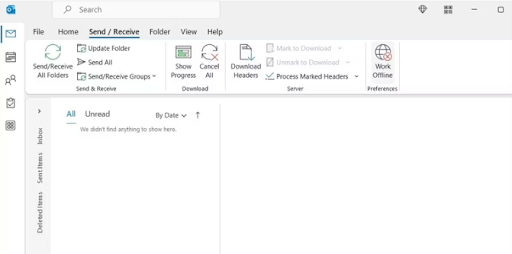
2. darbība: Dodieties uz opciju Darbs bezsaistē un noklikšķiniet uz tās, lai atspējotu funkciju.
Tieši tā! Pēc atspējošanas mēģiniet pārbaudīt problēmu. Turpiniet ar citu tālāk minēto risinājumu, ja tas neizlaboja Outlook atvienoto Windows personālajā datorā.
Lasi arī: Kā atgūt bojātus OST un PST failus, izmantojot atkopšanas rīklodziņu programmai Outlook
4. risinājums: atjauniniet programmu Outlook
Iespējams, jūs izmantojat novecojušu Microsoft Outlook versiju un tāpēc savā Windows datorā saskaraties ar Outlook atvienošanas kļūdu. Tātad, lai novērstu problēmu, jums ir jāpārbauda jaunākie atjauninājumi un jāinstalē pieejamie. Lai to izdarītu, veiciet tālāk norādītās darbības.
1. darbība: Palaidiet programmu Outlook.
2. darbība: Pārejiet uz failu un pēc tam izvēlieties Office konts.
3. darbība: Lai turpinātu, labās rūts izvēlnē izvēlieties Atjaunināšanas opcijas.
4. darbība: Visbeidzot noklikšķiniet uz Atjaunināt tagad opciju. 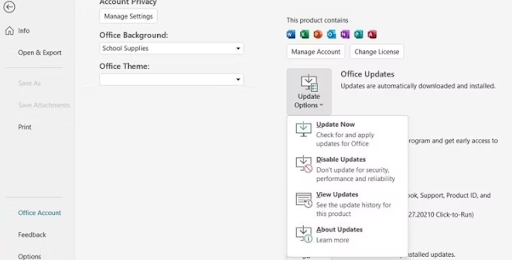
Pagaidiet, līdz process tiks pabeigts. Kad tas ir izdarīts, restartējiet programmu Outlook un pārbaudiet, vai problēma ir novērsta. Ja nē, izmantojiet pēdējo tālāk norādīto līdzekli.
5. risinājums: atspējojiet paplašinājumus
Visbeidzot, varat mēģināt atspējot pievienotos paplašinājumus, lai labotu atvienoto Outlook programmā Windows PC. Lai to izdarītu, vienkārši veiciet tālāk norādītās darbības.
1. darbība: Atveriet programmu Outlook.
2. darbība: Dodieties uz cilni Fails.
3. darbība: Kreisajā izvēlnē atlasiet Opcijas.
4. darbība: Pēc tam atlasiet Papildinājumi.
5. darbība: Pēc tam noklikšķiniet uz pogas Go, kas pieejama labajā pusē.
6. darbība: Tagad noņemiet atzīmi no izvēles rūtiņām, kas saistītas ar visiem uzskaitītajiem paplašinājumiem, lai atspējotu paplašinājumus. 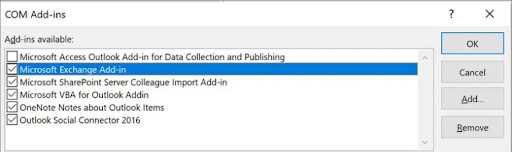
Lasi arī: Kā novērst klēpjdatora iestrēgšanu hibernācijas režīmā [Windows 10,11]
Kā labot Outlook atvienotu kļūdu operētājsistēmā Windows PC: paskaidrots
Tātad, tas viss bija par to, cerams, ka tagad jūs savā Windows datorā neredzat Outlook atvienošanas kļūdu. Iepriekš minētos koplietotos risinājumus ir izmēģinājuši un testējuši daudzi datoru lietotāji visā pasaulē, kuri ir redzējuši to pašu kļūdu.
Lūdzu, nekautrējieties atstāt savus jautājumus un citus ieteikumus tālāk esošajā komentāru sadaļā.
Ja jums patika problēmu novēršanas rokasgrāmata, abonējiet mūsu biļetenu un sekojiet mums sociālajos medijos - Facebook, Instagram, Twitter, vai Pinterest.